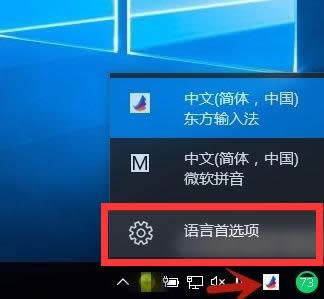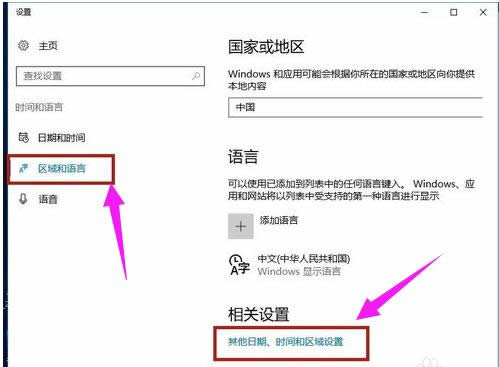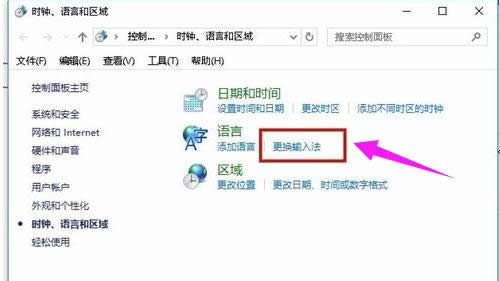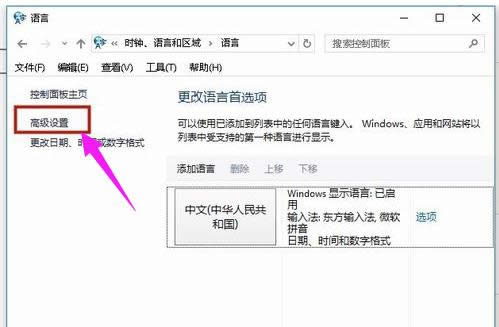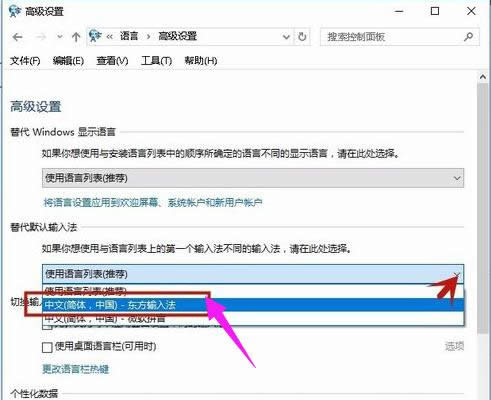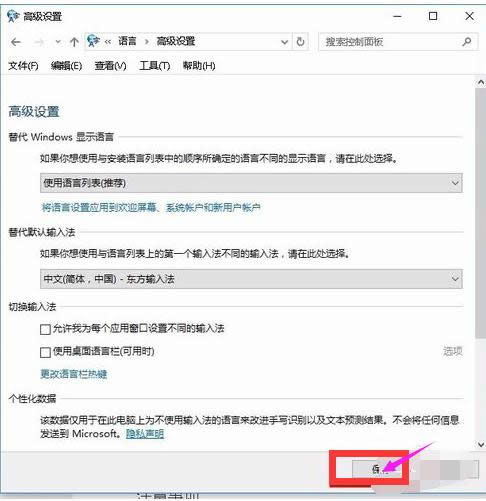推薦系統(tǒng)下載分類: 最新Windows10系統(tǒng)下載 最新Windows7系統(tǒng)下載 xp系統(tǒng)下載 電腦公司Windows7 64位裝機萬能版下載
如何設置輸入法,本文章教您如何設置電腦的默認輸入法
發(fā)布時間:2021-05-02 文章來源:xp下載站 瀏覽:
|
Windows 10是美國微軟公司研發(fā)的跨平臺及設備應用的操作系統(tǒng)。是微軟發(fā)布的最后一個獨立Windows版本。Windows 10共有7個發(fā)行版本,分別面向不同用戶和設備。截止至2018年3月7日,Windows 10正式版已更新至秋季創(chuàng)意者10.0.16299.309版本,預覽版已更新至春季創(chuàng)意者10.0.17120版本 電腦中默認的輸入法一般是美式鍵盤,也就是說每次我們需要打字的時候都需要切換到到中文輸入法,如大家比較常用的五筆、智能ABC或者搜狗拼音等輸入法狀態(tài),這給我們帶了不便,每次打字都需要切換一下很麻煩,下面,小編就來跟大家講解設置電腦的默認輸入法的技巧。 對于很多朋友來說,在電腦使用使用中,一定會使用到輸入法,而系統(tǒng)默認的美式鍵盤輸入法只能打拼音,每次打次都要切換一下很麻煩,直接將我們最常用的輸入法設置為默認輸入法就相當方便了,那么如何設置輸入法?下面,小編給大伙演示設置電腦的默認輸入法的操作流程。 如何設置電腦的默認輸入法 鼠標點擊輸入法的圖標,選擇“語言首選項"。
電腦輸入法載圖1 選擇”區(qū)域和語言”→“其他日期、時間和區(qū)域設置”。
設置輸入法載圖2 彈出"時鐘、語言和區(qū)域”的對話框,選擇“更換輸入法”。
電腦載圖3 彈出“語言”的選項,點擊”高級設置“。
設置輸入法載圖4 在“高級設置”框中,將“替代默認輸入法”設為自己默認的輸入法。
設置輸入法載圖5 點擊”保存“,退出,設置成功。
默認輸入法載圖6 以上就是設置電腦的默認輸入法的經驗了,之前不懂得設置默認輸入法的朋友,現(xiàn)在可以動手設置自己喜歡的輸入法了。覺得不錯的朋友請告訴身邊的朋友哦。 新技術融合:在易用性、安全性等方面進行了深入的改進與優(yōu)化。針對云服務、智能移動設備、自然人機交互等新技術進行融合。Windows 10所新增的Windows Hello功能將帶來一系列對于生物識別技術的支持。除了常見的指紋掃描之外,系統(tǒng)還能通過面部或虹膜掃描來讓你進行登入。當然,你需要使用新的3D紅外攝像頭來獲取到這些新功能。 |
相關文章
Windows系統(tǒng)教程欄目
本類教程排行
系統(tǒng)熱門教程
本熱門系統(tǒng)總排行